نحوه نوشتن متن در امتداد قوس و ابزار مخصوص ARCTEXT
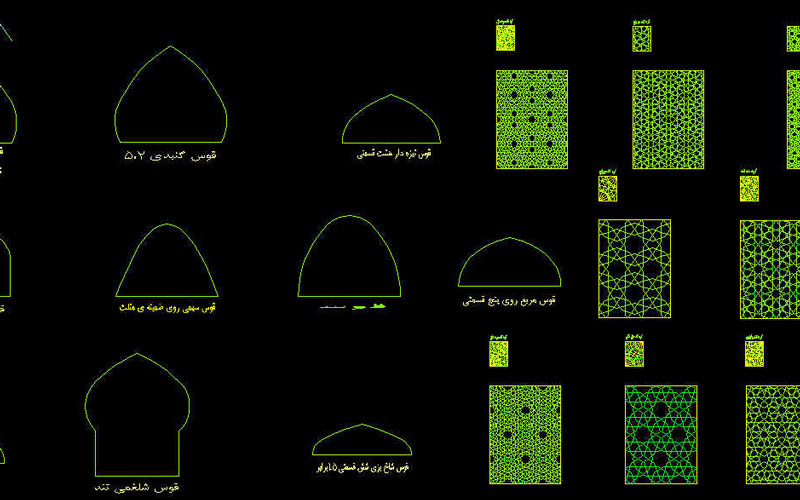
شما می توانید با ابزار مخصوص ARCTEXT متن منحنی را در اتوکد که با یک قوس تنظیم شده است، بنویسید و انجام پروژه اتوکد خود را به عهده بگیرید. این ابزار نمیتواند برای نوشتن متن منحنی در امتداد spline ،polyline یا دایره استفاده شود اما یک راه حل وجود دارد که میتواند برای ایجاد یک متن در طول دایره مورد استفاده واقع شود.
همچنین نکات جالبی در ارتباط با متن مانند ماسک متن و منعکس کردن وجود دارد که شما میتوانید همه این نکات را در زیر ببینید.
نوشتن متن در Arc
برای نوشتن متن منحنی در امتداد قوس Command line را در ARCTEXT وارد کنید. برروی قوسی که شما میخواهید متن خود را تراز کرده کلیک کنید، اگر قوس بخشی از Polyline باشد، Polyline را گسترش دهید و سپس قوس را انتخاب کنید.
یک پنجره جدید از ArcAlignedText Workshop ظاهر خواهد شد. متنی را که میخواهید با قوس در فیلد متن همتراز شود، وارد کنید، از “this is arc aligned text” به عنوان متن نمونه استفاده کنید.

ارتفاع متن را بسته به مقایس طراحی خود از طریق پنل Properties به اندازه مناسب تنظیم کرده و برروی سمت چپ دکمه text در بالای صفحه کلیک کرده تا به سمت چپ قوس برسید. ارتفاع متن را با استفاده از فیلد ارتفاع متن و مطابق با نیاز خود خود تنظیم کنید. تصویر زیر را ببینید.
اکنون Ok کنید تا تغییرات اعمال شده و از این پنجره خارج شوید، متن تراز شده قوس شما همانند آنچه در تصویر زیر نشان داده است، ظاهر خواهد شد.
شما همچنین می توانید این متن را به صورتی که فضای کامل در قوس را پوشش دهد، تراز کنید. برای آن نوع در ARCTEXT دوباره Command line را وارد کرده و برروی متنی که در مرحله قبل ایجاد کرده اید کلیک کنید. پنجره ArcAlignedText Workshop دوباره ظاهر خواهد شد و فرصتی برای تغییر تزار این متن را میدهد.
برروی F از دکمه های بالای این پنجره و Ok کردن از آن خارج شوید. متن شما به این شکل ظاهر خواهد شد.
نوشتن متن در امتداد یک دایره
این فرمان به شما اجازه می دهد تا متن را در اتوکد فقط در امتداد یک قوس رسم کنید، بنابراین شما باید از یک راه حل برای ایجاد متن در امتدا یک دایره کامل استفاده کنید.

یک قوس را با یک زاویه از ۳۵۹ درجه یا بیشتر بسازید و سپس یک متن را میتوانید در امتداد مرز آن بنویسید. در اینجا متنی در امتداد یک قوس با زاویه بیش از ۳۵۹ ایجاد و بعدا با دایره کامل جایگزین شده است.
برای ایجاد این متن درون دایره، این آیکون را از پنجره ArcAlignedText workshop انتخاب کنید. متن روی قسمت مقعر قوس مانند تصویر B که در زیر نشان داده شده است خواهد بود.







دیدگاهتان را بنویسید